암호 관리자는 모든 계정의 로그인 세부 정보를 안전하게 유지하는 데 도움이 되는 환상적인 도구입니다. 이를 통해 모든 웹사이트에 고유한 암호를 사용할 수 있으며 기억할 수 있는 것보다 훨씬 더 길고 복잡한 암호를 사용할 수 있습니다. 그러나 분명히 가장 큰 위험은 다른 사람이 귀하의 암호 관리자에 액세스하는 것입니다. 이에 대한 한 가지 주요 보호 방법은 길고 강력한 마스터 암호를 사용하는 것입니다. 이렇게 하면 해커가 귀하의 계정에 액세스하기가 더 어려워집니다.
그러나 강력한 마스터 암호를 사용한다고 해서 이미 로그인되어 있을 때 다른 사람이 장치에 액세스하는 것을 방지할 수는 없습니다. 이것이 위험이 되는 두 가지 주요 시나리오가 있습니다. 예를 들어 장치가 맬웨어에 감염된 경우 해커가 원격으로 장치를 제어할 수 있습니다. 마찬가지로 컴퓨터에 로그인한 상태로 두면 장치에 물리적으로 액세스할 수 있는 다른 사람이 사용할 수 있습니다.
두 경우 모두 브라우저 확장 프로그램이 로그인되어 있으면 다른 사람이 귀하의 기기에 액세스하여 귀하의 계정과 비밀번호를 사용할 수 있습니다. 이러한 종류의 액세스 위험을 제한하려면 브라우저 확장이 자동으로 시간 초과되도록 구성하는 것이 좋습니다. 그렇게 하면 다른 사람이 귀하의 비밀번호 보관소에 액세스할 수 있는 시간이 줄어듭니다.
브라우저 확장 시간 초과 설정을 구성하는 방법
브라우저 확장 설정을 구성하려면 먼저 확장을 열어야 합니다. 그렇게 하려면 Bitwarden 확장 아이콘을 클릭하십시오. 확장 창이 열리면 "설정" 탭. 여기, "보안" 섹션에서 두 개의 드롭다운 상자를 찾을 수 있습니다. 첫 번째는 확장이 시간 초과되는 시간을 구성할 수 있도록 합니다. 두 번째는 수행할 때 발생하는 작업을 구성할 수 있습니다.
즉시, 1분, 5분, 15분, 30분, 1시간, 4시간, 시스템 잠금 시, 브라우저 재시작 시 및 절대 안함 중에서 시간 제한 옵션을 선택할 수 있습니다.
팁: 즉시 확장 창을 열 때마다 비밀번호를 다시 입력해야 하므로 사용하기가 상당히 불편합니다.
확장 시간이 초과되면 수행할 작업을 선택할 수 있습니다. "잠금"은 볼트 잠금을 해제하기 위해 마스터 암호만 필요하며 작동하기 위해 인터넷 연결이 필요하지 않습니다. "로그아웃"을 사용하려면 다시 로그인하기 위해 사용자 이름과 암호를 모두 제공해야 하며 인터넷 연결이 필요합니다.
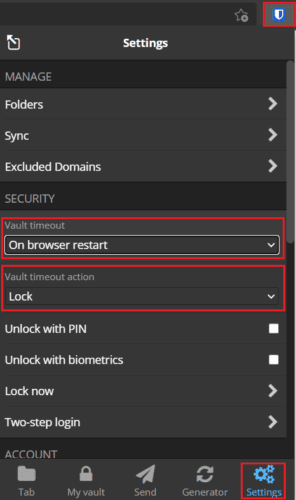
암호 관리자 브라우저 확장 프로그램에 로그인하면 장치에 액세스할 수 있는 모든 사람이 볼트에 액세스할 수 있습니다. 타임아웃 기간을 설정하여 보안을 강화할 수 있습니다. 이 가이드의 단계에 따라 Bitwarden 브라우저 확장에 대한 시간 초과 및 시간 초과 시 발생하는 상황을 구성할 수 있습니다.